Abban az időben, amikor az Apple először bemutatta az iPhone-t, a cég társalapítója és vezérigazgatója az emberi ujjat „a világ legjobb mutatóeszközének” nevezte. Míg akkoriban kifejezetten az érintőceruza ellen tiltakozott, nem kétséges, hogy az érintéses vezérlés a technológia iparági szabványává vált. ipar.
Azóta közel egy évtized telt el, és ez a kijelentés valószínűleg igazabb, mint valaha. Az iPhone valóban forradalmat indított el az okostelefonok felhasználói élményében.
Csak próbáljon meg olyan okostelefont találni, amely nem használ érintésalapú vezérlést 2019-ben!
Összefüggő:
- 13 beállítás, amelyet meg kell változtatnia az iOS 13 vagy iPadOS rendszerben
- 9 legfontosabb tipp az akkumulátor élettartamának növeléséhez iOS 13 rendszerben
- 5 rejtett iOS 13 gyöngyszem, amelyekről senki sem beszél
- iOS 13 vagy iPadOS problémák és megoldásuk – Hibaelhárítási útmutató
A legújabb iOS 13 és iPadOS szoftverfrissítésekkel az Apple ezt új szintre emelte. A kéz számjegyeinek teljesítménye új szintre emelkedett a legújabb operációs rendszer frissítésekben. És érdemes egy kis időt szánni arra, hogy megismerje, mire képesek.
Tartalom
-
Ujjvezérlés iOS 13 és iPadOS rendszeren
- Egyszerű szövegszerkesztés és kiválasztás
- Három ujj ereje iOS-en
-
A gesztusok jövője
- Kapcsolódó hozzászólások:
Ujjvezérlés iOS 13 és iPadOS rendszeren
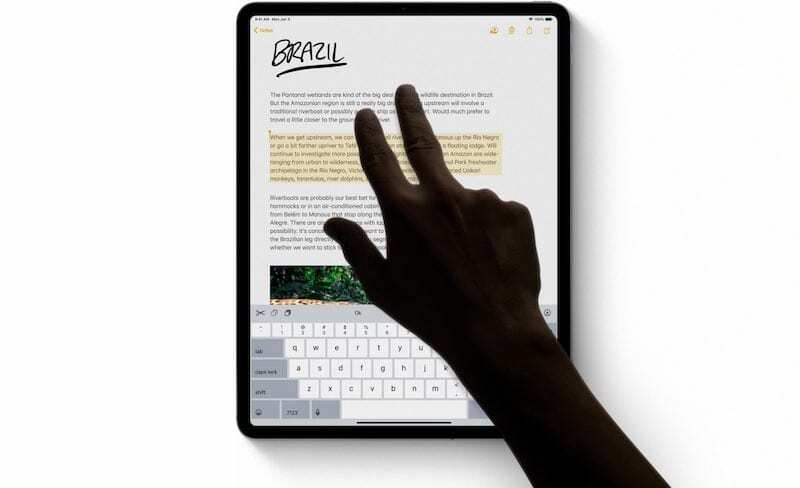
Az Apple okostelefonjaiba és táblagépeibe mindig is okos és intuitív, gesztusalapú kezelőszervek kerültek. Gondoljon csak a „csípéssel a nagyításhoz”.
Az Apple azonban még erősebbé tette az ujjalapú gesztusokat az iOS 13-ban. Itt van, hogyan.
Egyszerű szövegszerkesztés és kiválasztás
Az egyik legjelentősebb módszer, amellyel az Apple megváltoztatta a gesztusalapú vezérlőket, a szöveghez kapcsolódik.
Sok felhasználó számára az okostelefonon vagy táblagépen való szövegezés nem olyan egyszerű, mint Mac vagy PC számítógépen. Az iOS 13-ban az Apple egy csomó új, szövegközpontú gesztussal egészítette ki, amelyek megkönnyítik a munkát. Itt csak egy mintavétel.
- A kurzor mozgatása: Az iOS szövegkurzorának elméletileg az ujjai meghosszabbításának kell lennie. Az iOS 13-ban és az iPadOS-ben ez jobban érzi magát, mint bármely korábbi operációs rendszer. Ez azért van, mert most megérintheti, és bárhová húzhatja.
- Intuitívabb görgetés: A kurzor elhelyezéséhez kapcsolódik az új lehetőség, hogy egy alkalmazásban vagy weboldalon egy görgetést hosszan megérintsen. A kurzorhoz hasonlóan ezzel a művelettel a görgetősávot bárhová mozgathatja az oldalon vagy az alkalmazáson belül.
- Szöveg kiválasztása: A szövegválasztás mindig is kínos volt iOS-en. már nem. Csak koppintson duplán egy szó kiválasztásához, és csúsztassa az ujját a szövegen a kijelöléséhez. Alternatív megoldásként koppintson háromszor egy teljes mondat kiválasztásához. Koppintson négyszer egy teljes bekezdés kijelöléséhez. Úgy is kijelölheti az összeset az oldalon, hogy duplán koppint az elején, és két ujját lefelé húzza az oldalon.
- Fájlok és üzenetek kiválasztása: Hasonló lépés a kattintás és húzás kézmozdulatához a macOS rendszeren. Ez a Fájlokban vagy a Mailben működik. Csak két ujjal érintse meg hosszan a képernyőt, majd húzza át a két ujját a kiválasztani kívánt fájlokon vagy üzeneteken.
Három ujj ereje iOS-en
És most először iOS rendszeren az Apple ténylegesen olyan vezérlőket vezetett be, amelyek kihasználják a háromujjas kézmozdulat előnyeit.
- Másolat: Gyorsan szeretne szöveget másolni? Csak „csípje be” három ujját, hogy gyorsan megjelenjen a Másolás ikon.
- Vágott: A szöveg kivágása nagyjából ugyanaz, kivéve, ha kétszer csinálja meg a csípés mozdulatot. A szövegnek el kell tűnnie, és át kell kerülnie az eszköz vágólapjára.
- Paszta: A beillesztés ugyanolyan intuitív, és valószínűleg már sejtheti, hogyan kell csinálni. Csak három ujjal csípje kifelé. Megjelenik a Beillesztés gomb, amely lehetővé teszi a szöveg túl gyors beillesztését.
- Visszavonás: A korábbi iPhone-okon mindig volt egy „rázással a visszavonáshoz” opció. Az iOS 13-ban és az iPadOS-ben azonban van egy új visszavonási lehetőség, amely kihasználja az érintési gesztusokat. Egyszerűen csúsztassa az ujját jobbról balra iPhone vagy iPad kijelzőjén a művelet visszavonásához. Egyes alkalmazásokban egy új menüsor jelenik meg a visszavonási és újrakészítési lehetőségekkel.
- Újra: Nem szándékozott visszavonni egy műveletet? Balról jobbra csúsztathatja az említett műveletet. Ez ismét egy menüsort jeleníthet meg egyes alkalmazásokban.
A gesztusok jövője
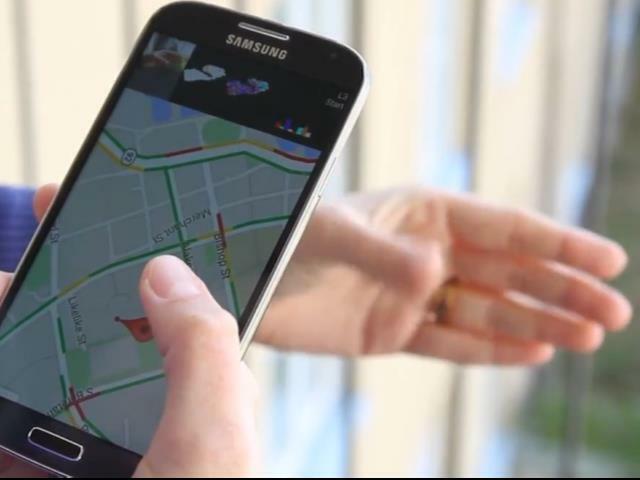
Az Apple-nek van hova fejlődnie a gesztusok terén. Csak nézze meg a MacBook eszközök érintőpadját. Rengeteg kézmozdulat-parancsikon és vezérlő található a macOS-ben, és némelyikük négy- vagy ötujjas kézmozdulatokra is támaszkodik.
Míg az Apple-nek ügyelnie kell arra, hogy ne bonyolítsa túl az iOS-t és az iPadOS-t, más típusokat is megvalósíthat gesztus alapú vezérlők, amelyek lehetővé teszik a felhasználók számára, hogy gyorsan hozzáférjenek bizonyos rendszerfunkciókhoz vagy -szolgáltatásokhoz.
Továbbá úgy tűnik, az Apple is kísérletezik ezen a téren. Ujjai továbbra is használhatók az iOS navigálásához és működtetéséhez, de előfordulhat, hogy ehhez még csak meg sem kell érintenie a kijelzőt. Még 2018 áprilisában egy, az Apple terveit ismerő forrás azt mondta a Bloombergnek, hogy a cég azon dolgozik, hogy „érintésmentes gesztusok.”
Lényegében egy módja annak, hogy az iPhone érzékelje az ujjmozdulatokat vagy gesztusokat anélkül, hogy a felhasználónak valaha is ténylegesen kapcsolatba kellene lépnie a képernyővel.
Noha ez az iPhone kiút lehet – vagy soha nem fog megtörténni –, nyugodtan kijelenthetjük, hogy az Apple továbbra is próbálkozik az innovációval ezen a téren.

Mike szabadúszó újságíró a kaliforniai San Diego-ból.
Bár elsősorban az Apple-lel és a fogyasztói technológiával foglalkozik, korábbi tapasztalatai vannak a közbiztonságról, a helyi önkormányzatokról és az oktatásról szóló írásokban különféle kiadványok számára.
Jó néhány kalapot viselt az újságírás területén, köztük íróként, szerkesztőként és hírtervezőként.